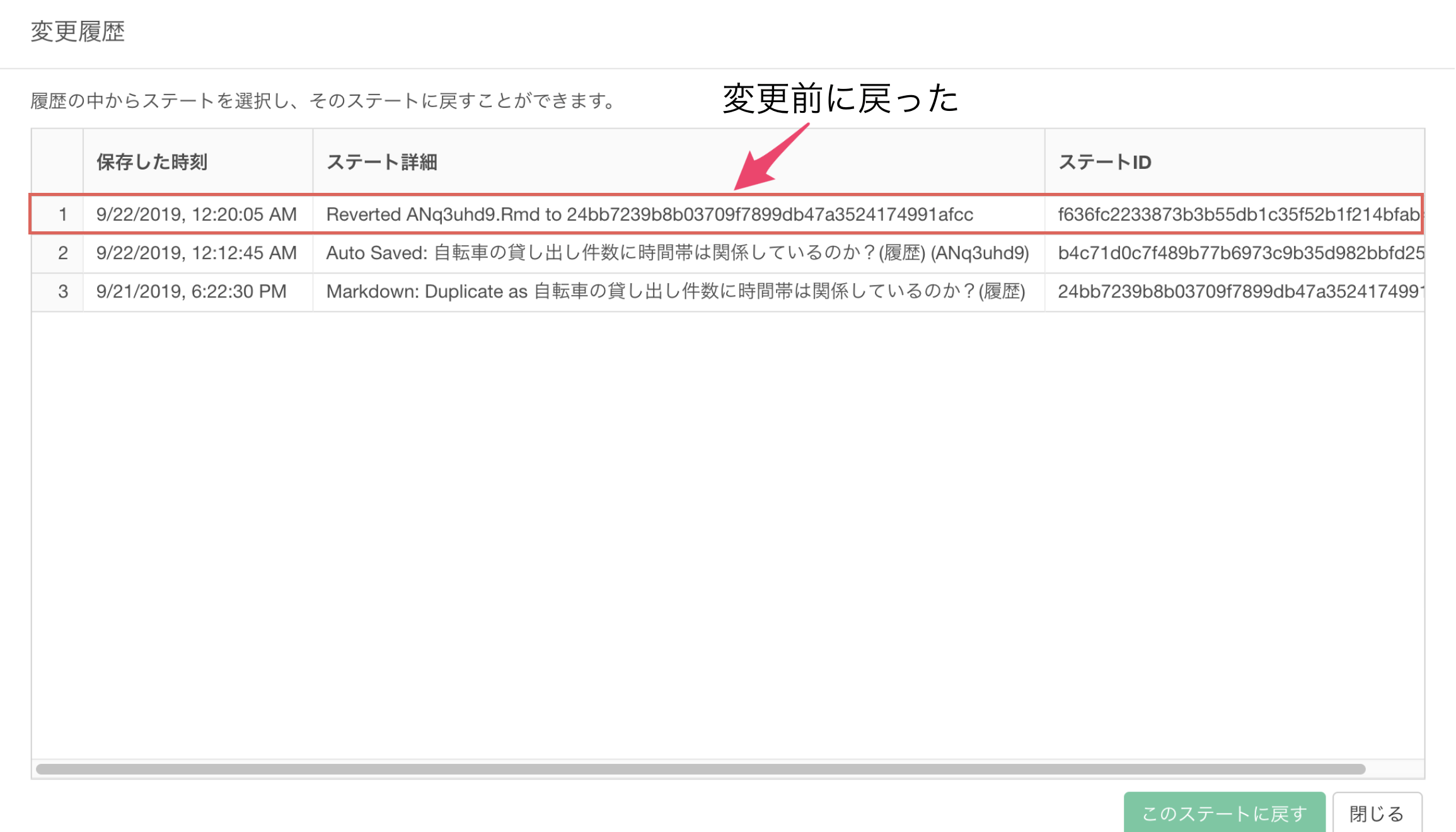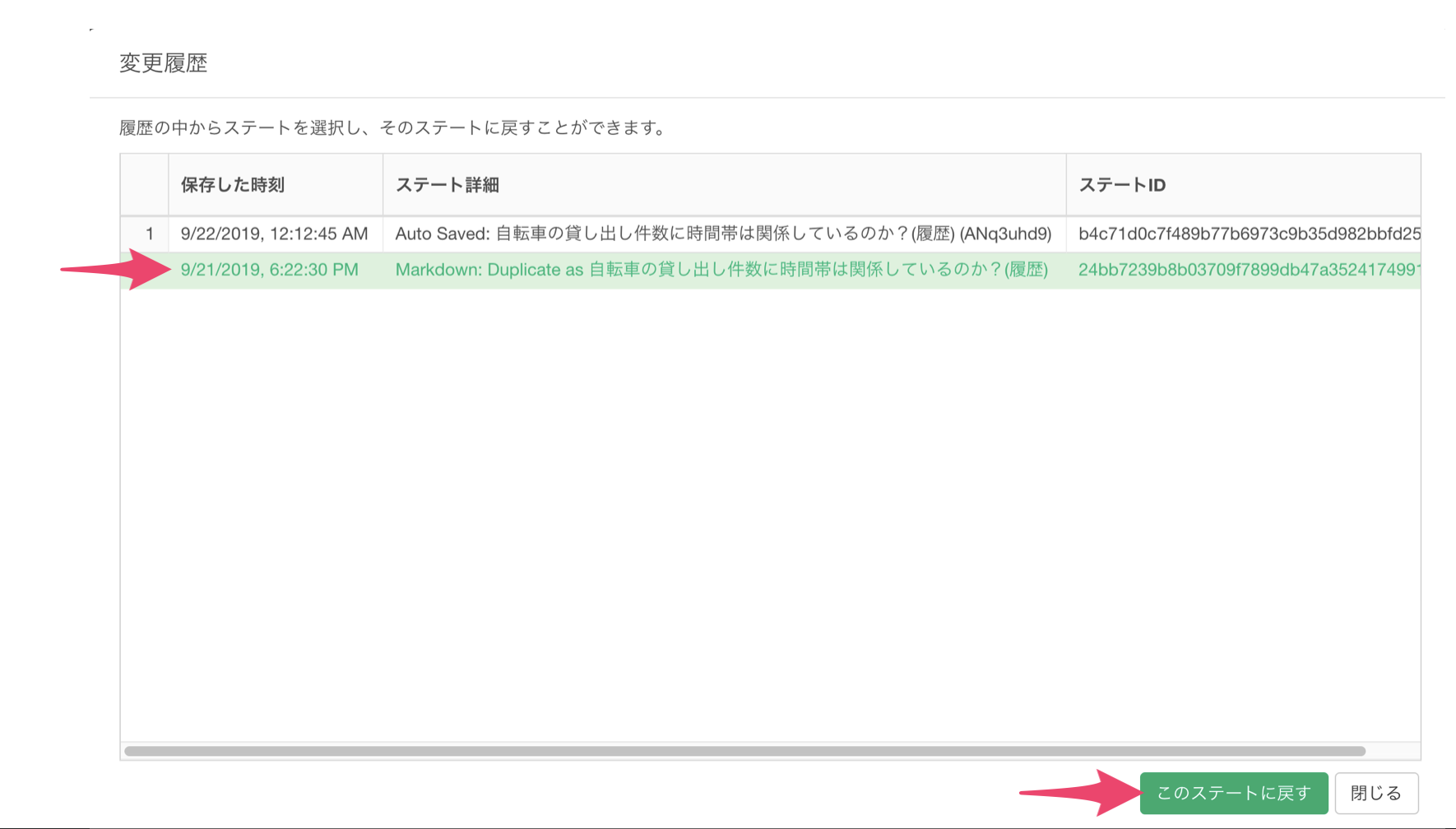
ノート・ダッシュボード: 変更前のバージョンに戻す方法
ノートなどの作成中に意図せず変更を実行してしまったが、実行前に戻したいといったことがよくあります。
そう言った時には、「変更履歴」という機能を使うことで元の状態に戻すことができます。
まず初めに、ノートなどのレポート機能は自動保存によってバージョンがどんどん上がっていきます。
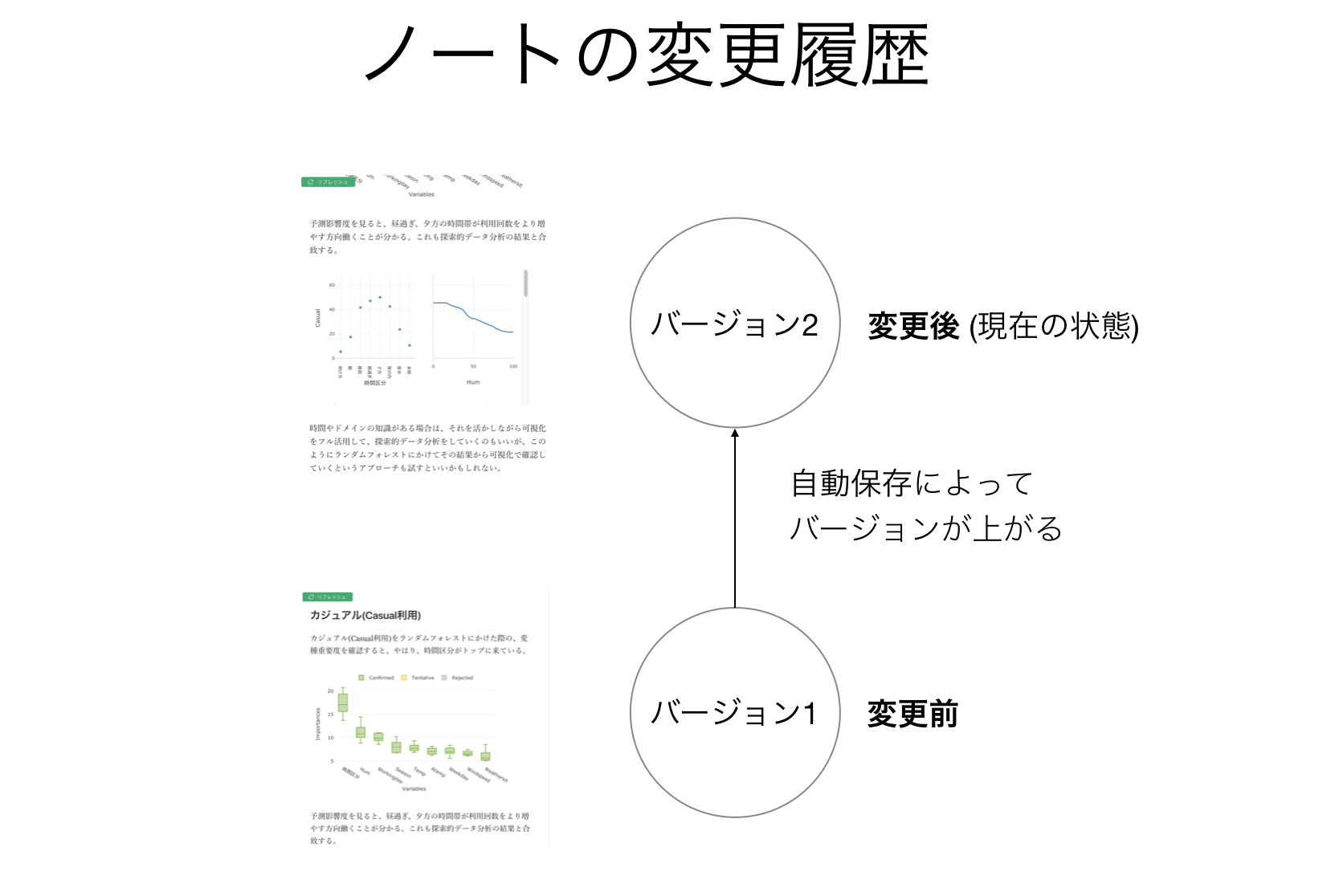
これにより、急にノートを閉じてからまた開いたとしてもさっきまで編集していた状態を保つことができるんです。
それでは、ノートの自動保存はどのタイミングで行われているのでしょうか。
ノートの自動保存のタイミング
ノートが自動保存されるタイミングは下記の4つです。
- ノートをプレビューした時
- ノートを閉じた時
- Exploratory デスクトップをシャットダウンした時
- ノートで作業時に10分毎
変更がなければ自動保存はスキップされます。
注意点としては、ノート内で参照されているチャートやアナリティクス・チャートはノートを古い履歴に戻しても、最新の状態が常に使われることです。
変更履歴を使って前のバージョンに戻す
ノートの右上にある変更履歴をクリックします。
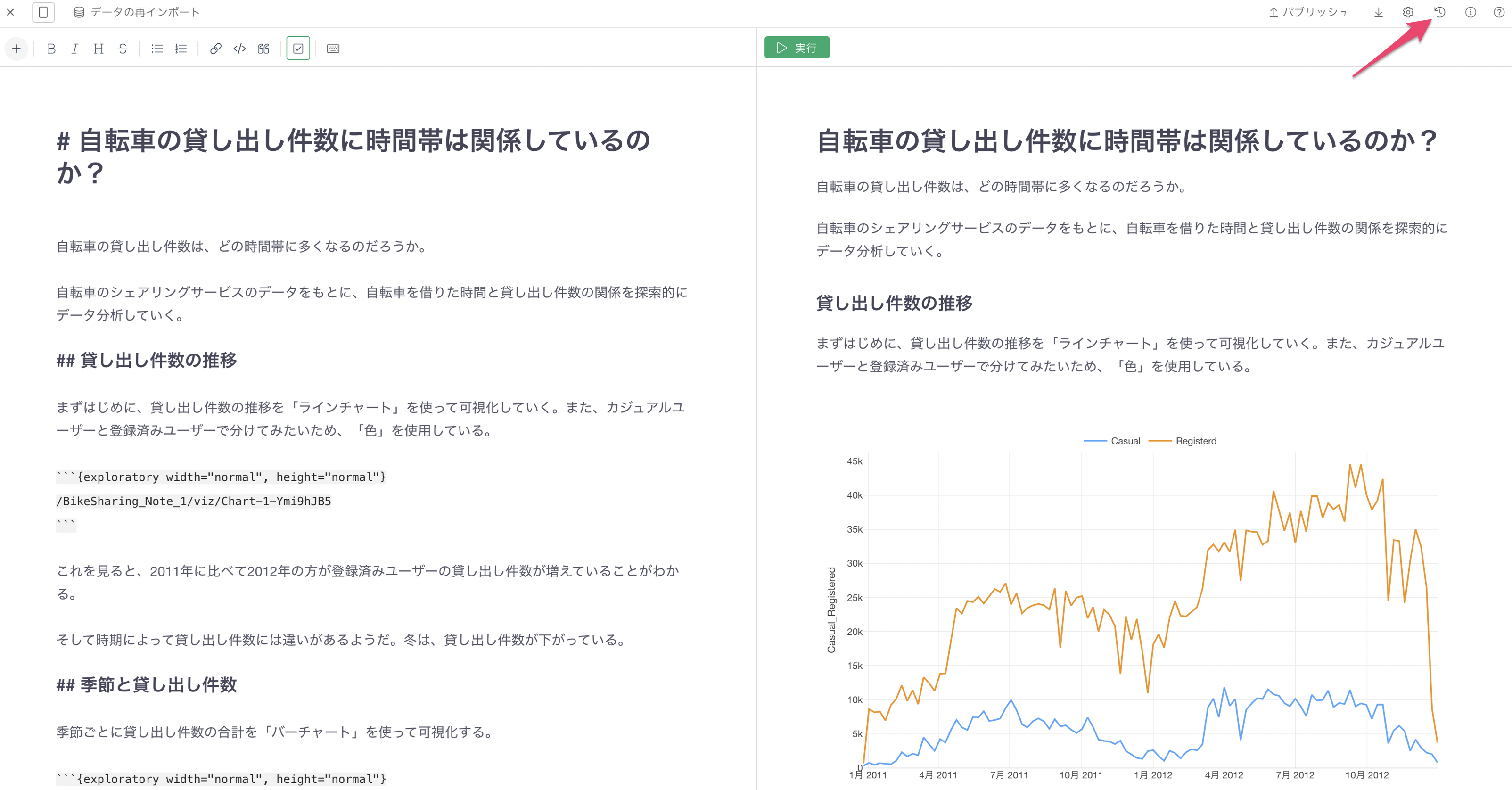
変更履歴のダイアログが表示されます。 一番上には現在の状態のバージョンが表示されます。
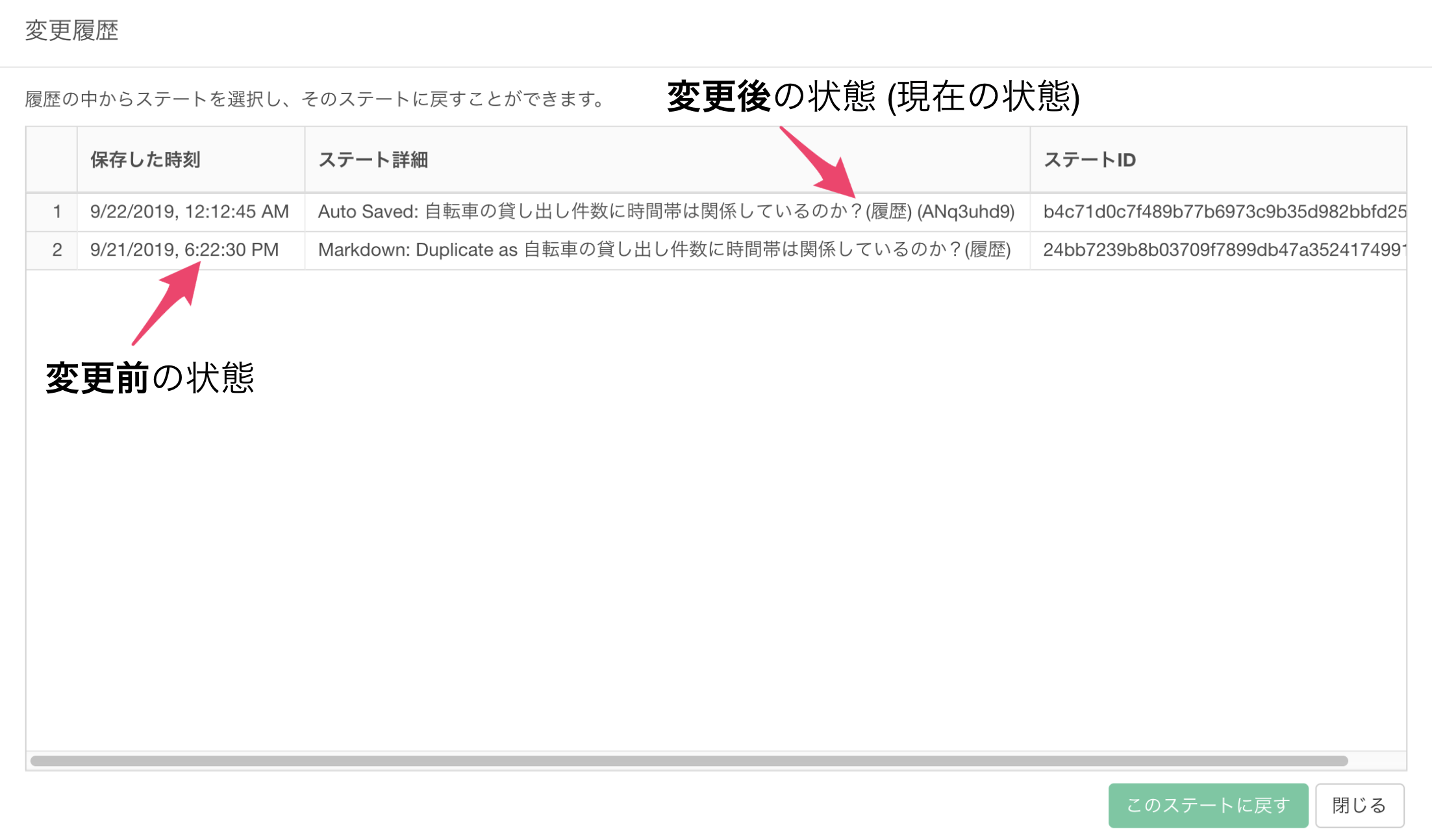
戻したい状態をクリックしてこのステートに戻すをクリックします。

すると、変更前のバージョンに戻すことができました。 変更履歴が1行追加されて全部で3行になっています。